저는 이 사이트에서 Google 문서도구에 대해 여러 번 열광했습니다. 귀하가 이미 이 놀라운 도구 모음을 사용하고 있다고 가정하겠습니다. 나는 지금 당신의 창조물에 심볼을 추가하는 방법을 보여주기 위해 스크린샷을 찍기 위해 이 블로그 포스트를 Doc에 쓰고 있습니다.
저작권 기호를 추가해야 하거나 외부에 있는 각도를 표시하기 위해 작은 원을 추가해야 하는 경우가 있습니까? 실제로 몇 번의 마우스 클릭으로 Google 문서에 추가할 수 있는 다양한 작은 것들이 있습니다.
Google 문서에 기호를 추가하는 방법
문서를 연 상태에서 "끼워 넣다" 페이지 상단에서 "특수 문자."
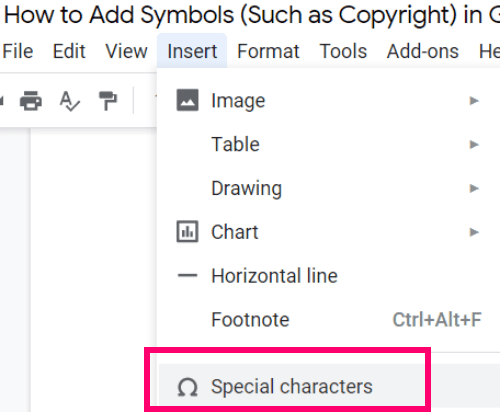
보시다시피, 커서를 놓아 문서에 추가할 수 있는 다양한 것들이 있습니다. 심볼을 원하는 위치로 이동한 다음 이 새 열기에서 해당 심볼 사진을 클릭합니다. 창문.
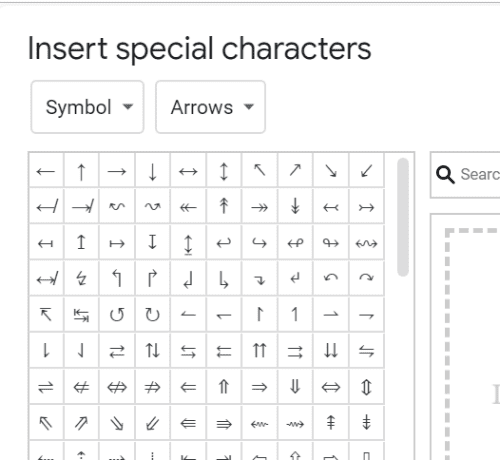
기본 목록에 원하는 항목이 없으면 옆에 있는 드롭다운 화살표를 클릭하십시오. "상징" 상자를 클릭하고 거기에 있는 다양한 메뉴를 살펴보세요.
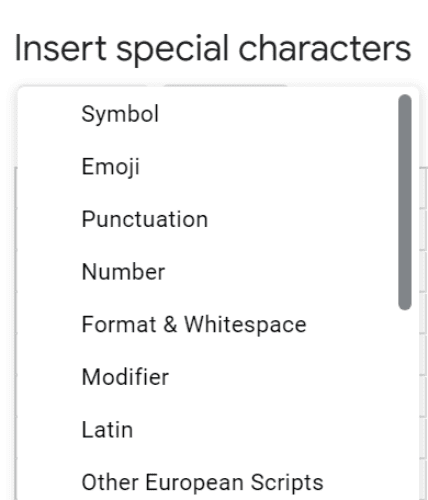
마찬가지로, 대신 옆에 있는 드롭다운 화살표를 클릭할 수 있습니다. "화살표" 상자에서 각 메뉴에 있는 수백 가지의 다양한 옵션을 확인하십시오.
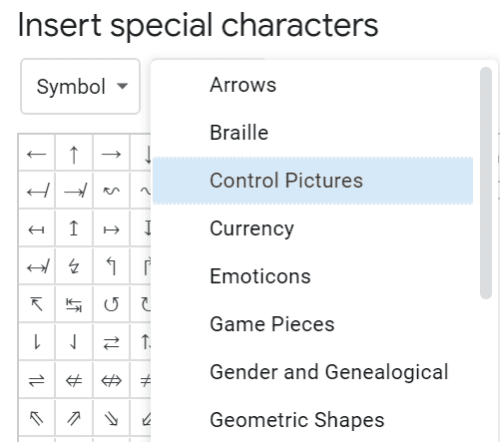
찾고 있는 것을 찾을 수 없는 경우(다양한 옵션이 있기 때문에) 할 수 있는 두 가지가 있습니다. 메인에서 "특수 문자" 상자에 기호의 고유 이름을 알고 있는 경우 입력할 수 있습니다.
또는 손가락(터치 스크린 장치에서)이나 마우스를 사용하여 필요한 기호를 그릴 수 있습니다.
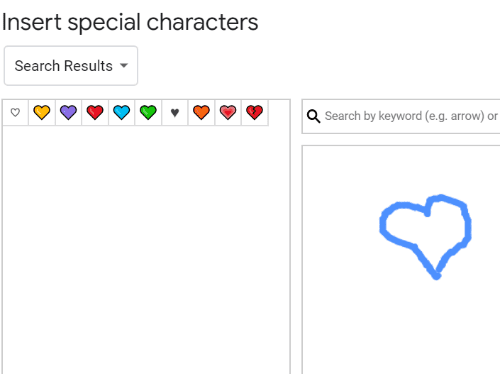
일치하는 기호 목록이 왼쪽에 채워지면 삽입하려는 기호를 클릭하고 짜잔! 그것은 당신의 문서에 있습니다!
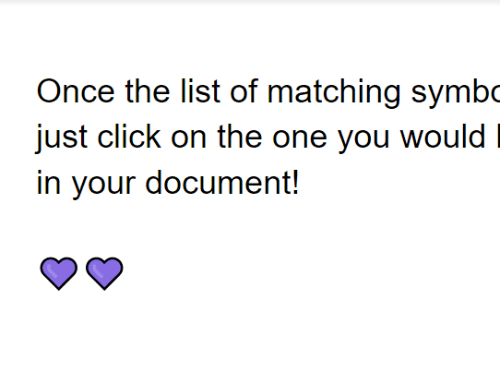
그게 전부입니다! 도움을 드릴 수 있는 다른 Google 문서 바로가기 및 질문에는 어떤 것이 있습니까?
즐거운 창작!